YouTube je platforma s více než dvěma miliardami aktivních uživatelů měsíčně, hostující nespočet videí. Kdokoli s kamerou se může stát tvůrcem a založit si vlastní kanál. Může se ukázat, že je to skvělý způsob, jak sdílet vaše zájmy a rozvíjet tvůrčí dovednosti.
Pokud se rozhodnete založit YouTube kanál, nevyhnutelně se budete muset naučit, jak na YouTube nahrát video. Dobrou zprávou je, že to jde z různých zařízení. Dnes si probereme, jak na to z každého z nich.
Nahrávání videa na YouTube z počítače
Nahrávání videí na YouTube z počítače je vcelku přímočarý proces. Zde je postup, který byste měli dodržovat:
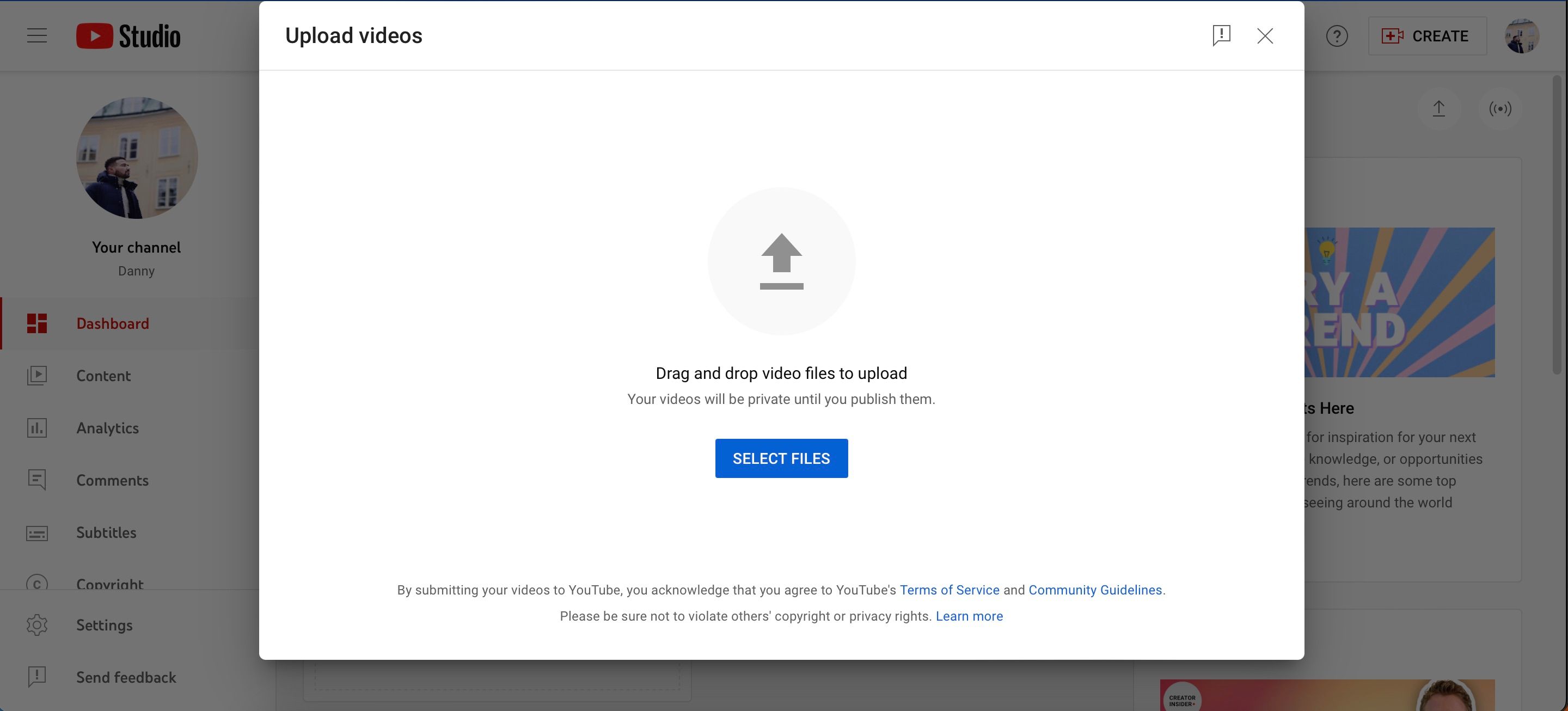
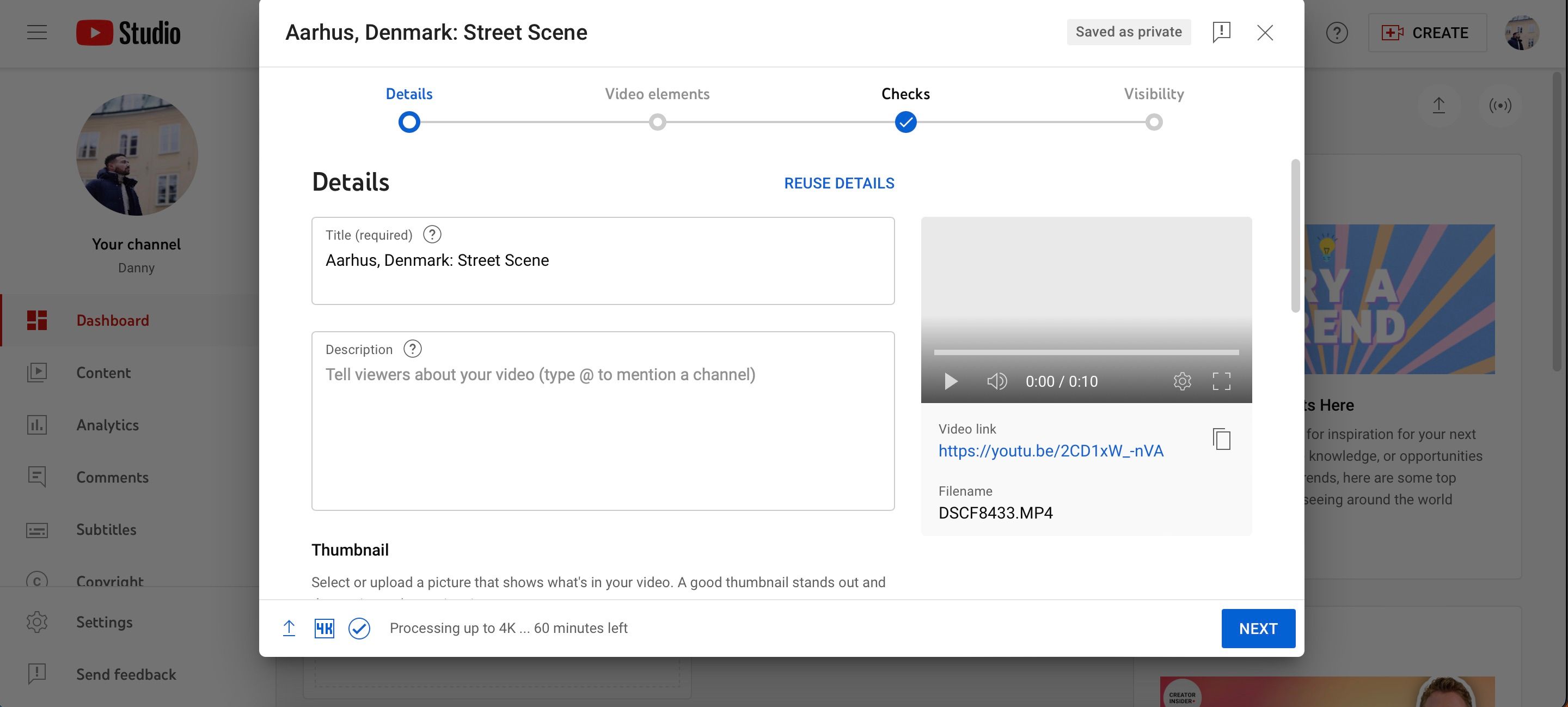
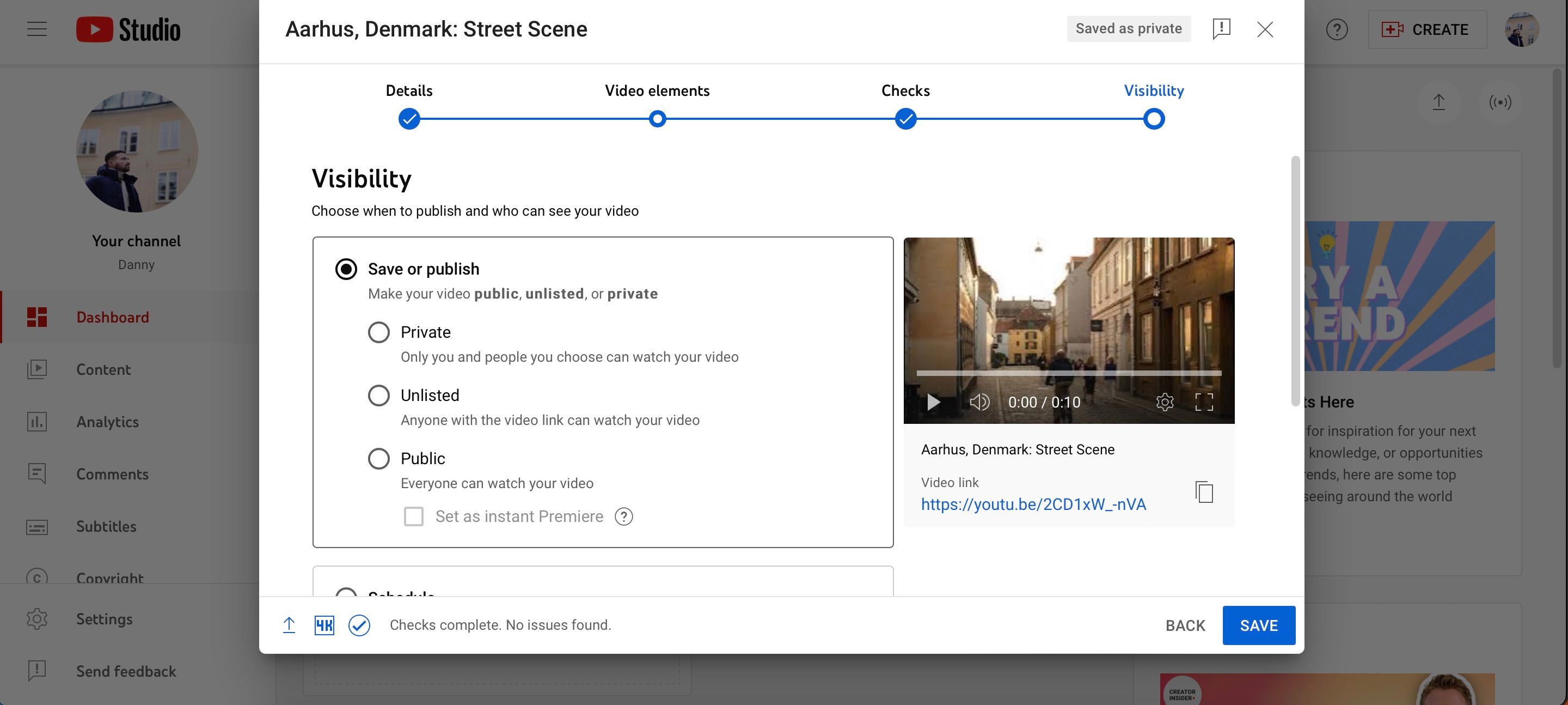
Nyní, když už víte, jak nahrávat videa, je na čase se seznámit s několika osvědčenými postupy, jak zajistit, aby diváci vaše videa snadněji objevili.
Přizpůsobení videa na YouTube
Jak jste viděli v předchozím postupu, existuje mnoho způsobů, jak přizpůsobit své YouTube video. Pokud chcete maximalizovat šance na růst vašeho kanálu, je klíčové si dát záležet na nastaveních. Níže je uveden přehled nejdůležitějších možností přizpůsobení a aspektů, které je dobré zvážit, ať už nahráváte své první video nebo jakýkoliv další obsah.
- Miniatura: Obrázek, který se divákům ukáže, když narazí na váš obsah. I když si můžete vybrat snímek z videa, doporučuje se vytvořit poutavou miniaturu, která zaujme publikum. Miniatury pro YouTube si můžete navrhnout v aplikacích jako Canva, Adobe InDesign a spoustě dalších.
- Popis: Zde divákům sdělíte, o čem vaše video je. Můžete přidat i časové značky, aby se diváci mohli snadněji orientovat ve videu.
- Název: Název může mít až 100 znaků a měl by jasně specifikovat, co diváci mohou od videa očekávat. Mějte na paměti optimalizaci pro vyhledávače (SEO), protože ta do velké míry rozhodne, kolik lidí váš obsah uvidí.
- Viditelnost: Video si můžete nastavit jako veřejné, soukromé nebo neveřejné. Pokud nechcete video nahrát hned, můžete jej naplánovat na pozdější datum.
V závislosti na použitém softwaru je možné nahrávat videa na YouTube i přímo z editačních programů. Tuto možnost nabízejí například Adobe Premiere Pro, DaVinci Resolve a Final Cut Pro. Pokud používáte DaVinci Resolve, máme pro vás návod, jak nahrát video z DaVinci Resolve na YouTube.
Nahrávání videa na YouTube z chytrého telefonu nebo tabletu
Natáčení vlogů na smartphonu je snadnější než kdy jindy. Kvalita fotoaparátů v těchto zařízeních umožňuje natáčet i delší videa s mluvící hlavou. Vzhledem k tomu, že máte přístup i k výkonným editačním nástrojům (jako je DaVinci Resolve na iPadu), je možné, že budete chtít nahrávat videa i z tabletu či telefonu.
Postup nahrávání videa z telefonu nebo tabletu se liší od počítače, je ale stejně jednoduchý:
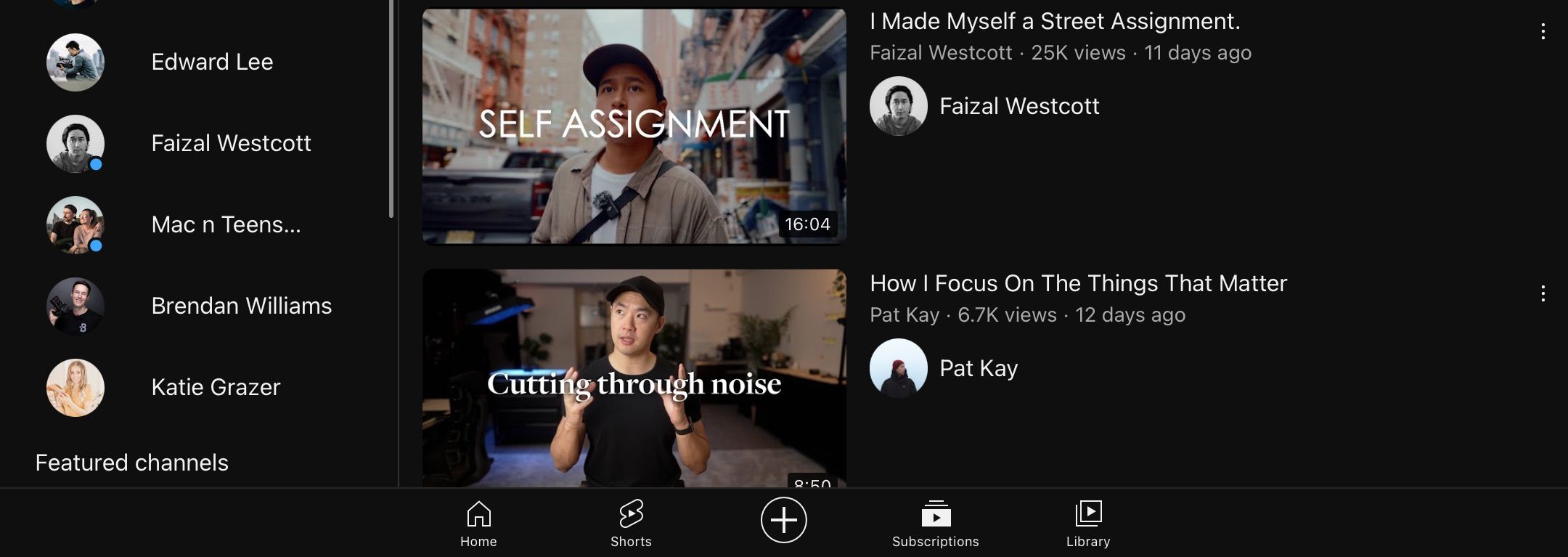
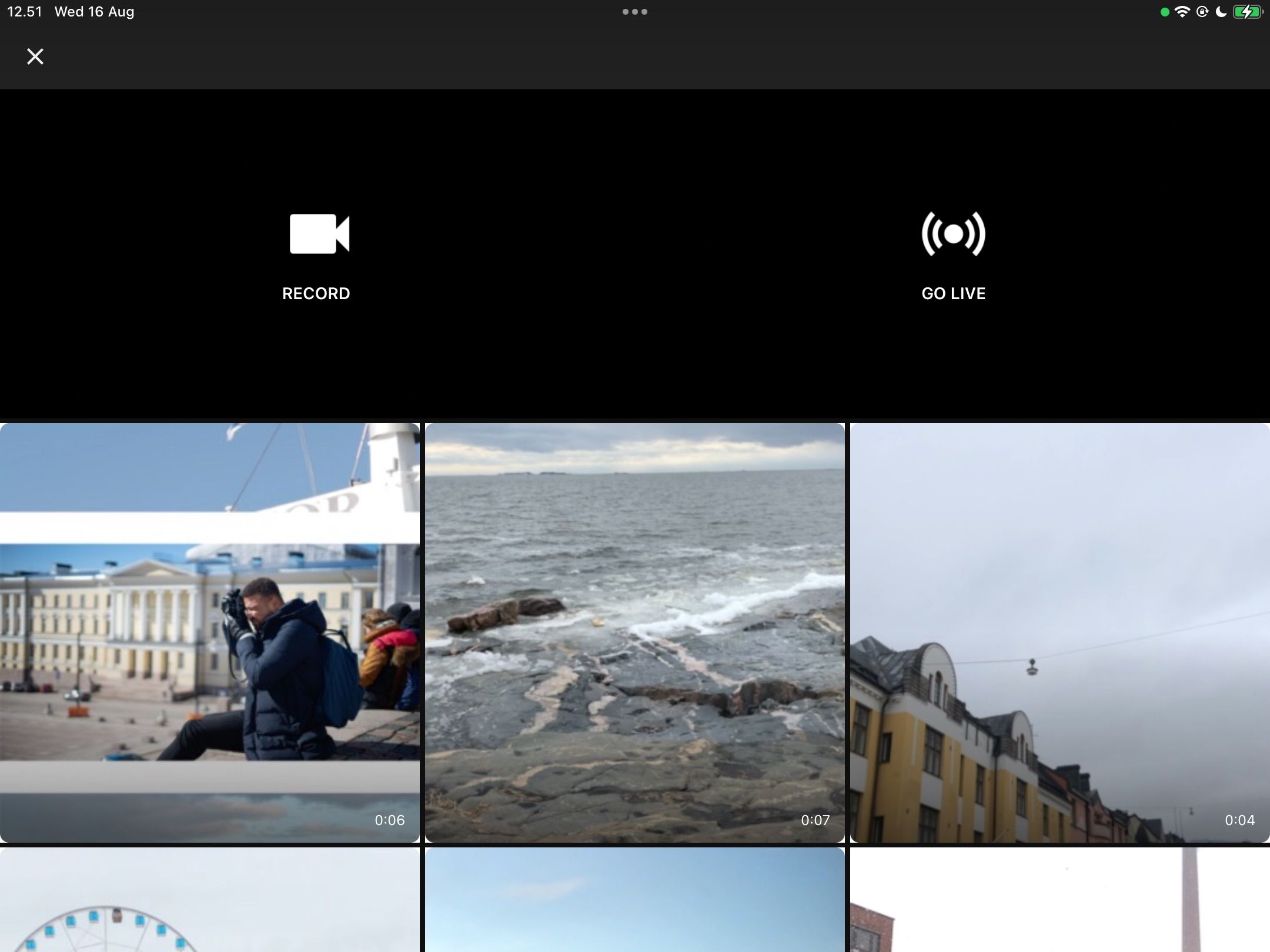

Dokončení nahrávání videa z mobilního zařízení
Po dokončení výše uvedených kroků můžete proces nahrávání dokončit s několika dalšími úpravami. Níže naleznete všechny zbývající informace, které budete potřebovat pro nahrání videa z telefonu nebo tabletu.
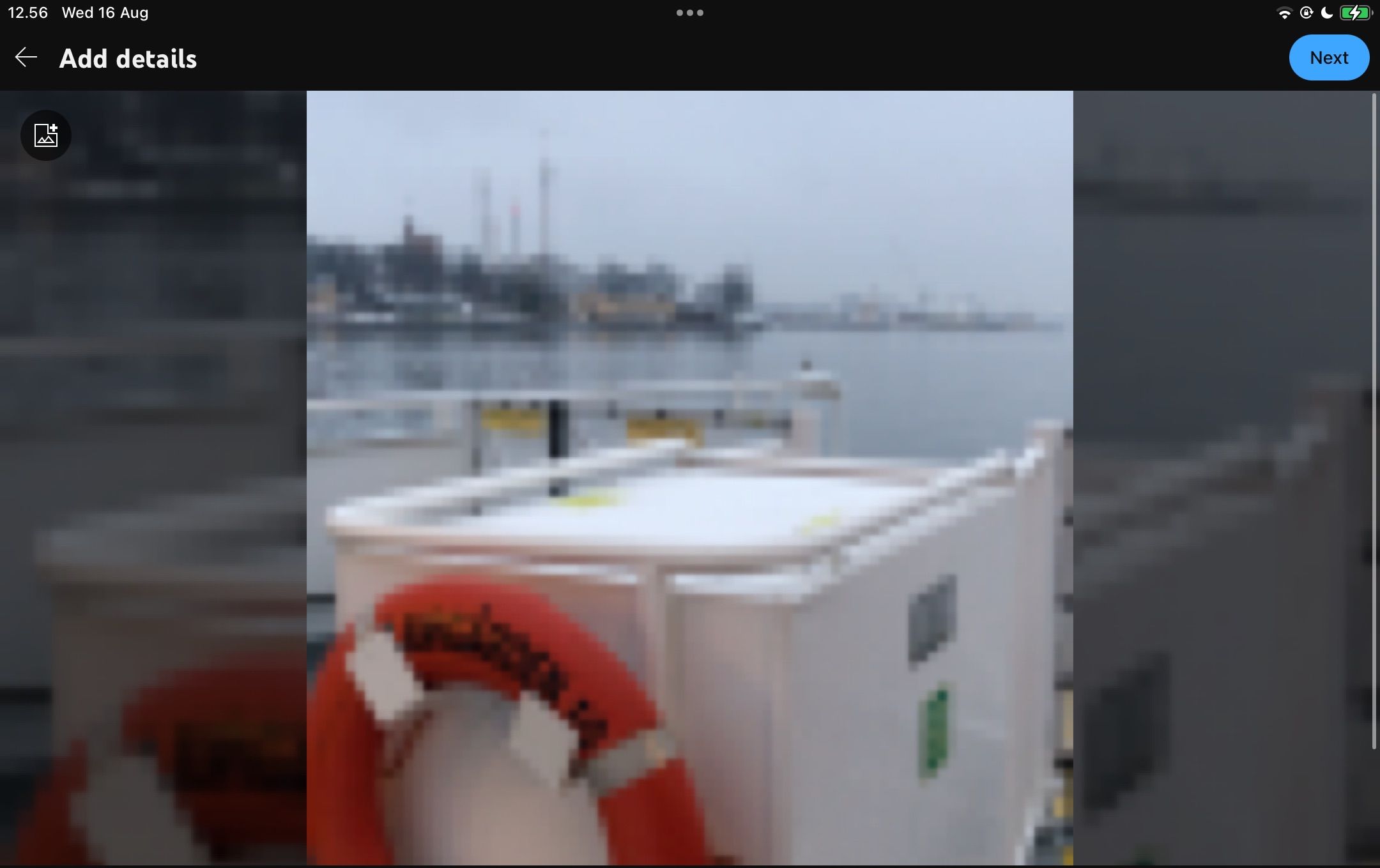
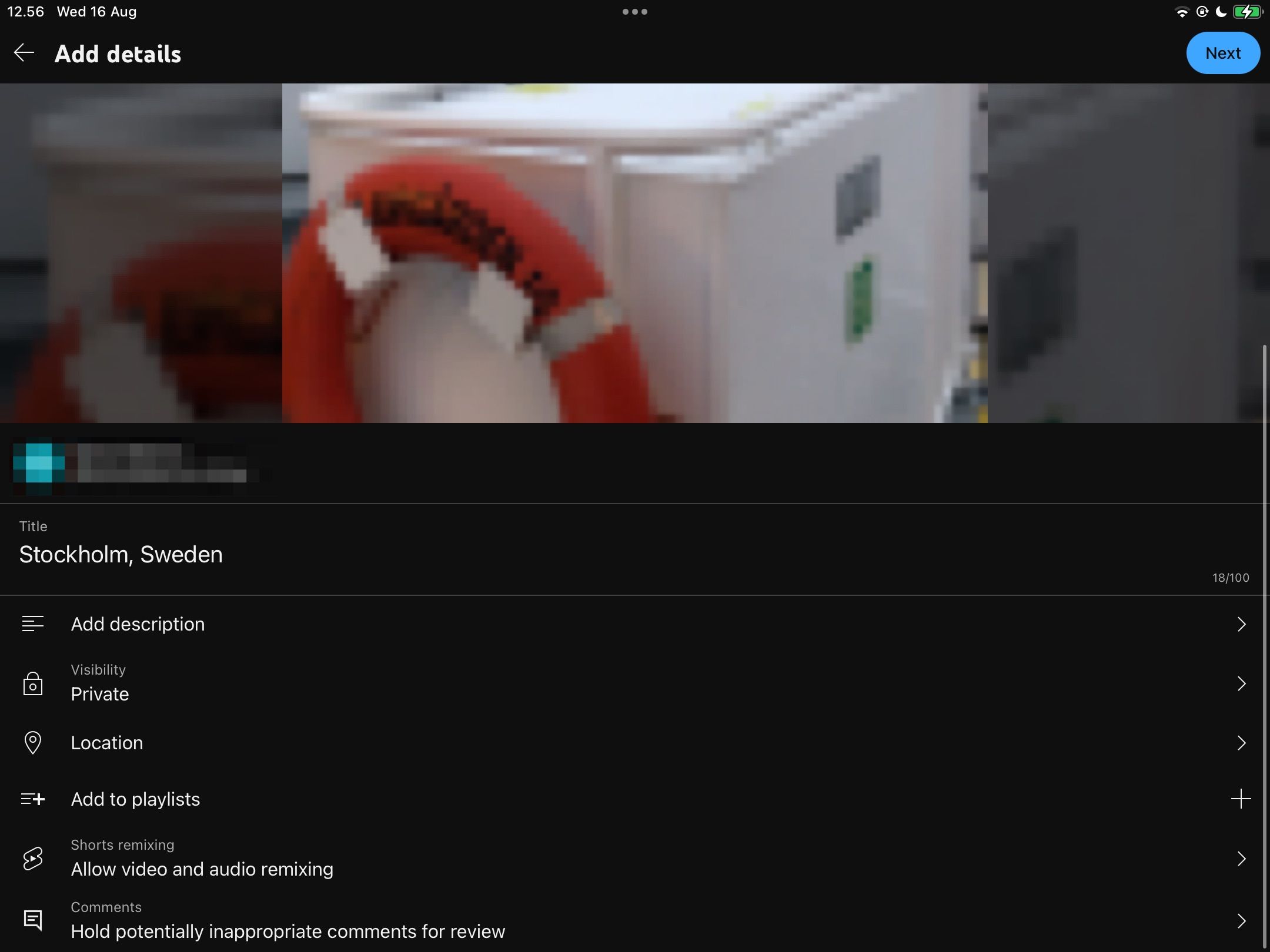
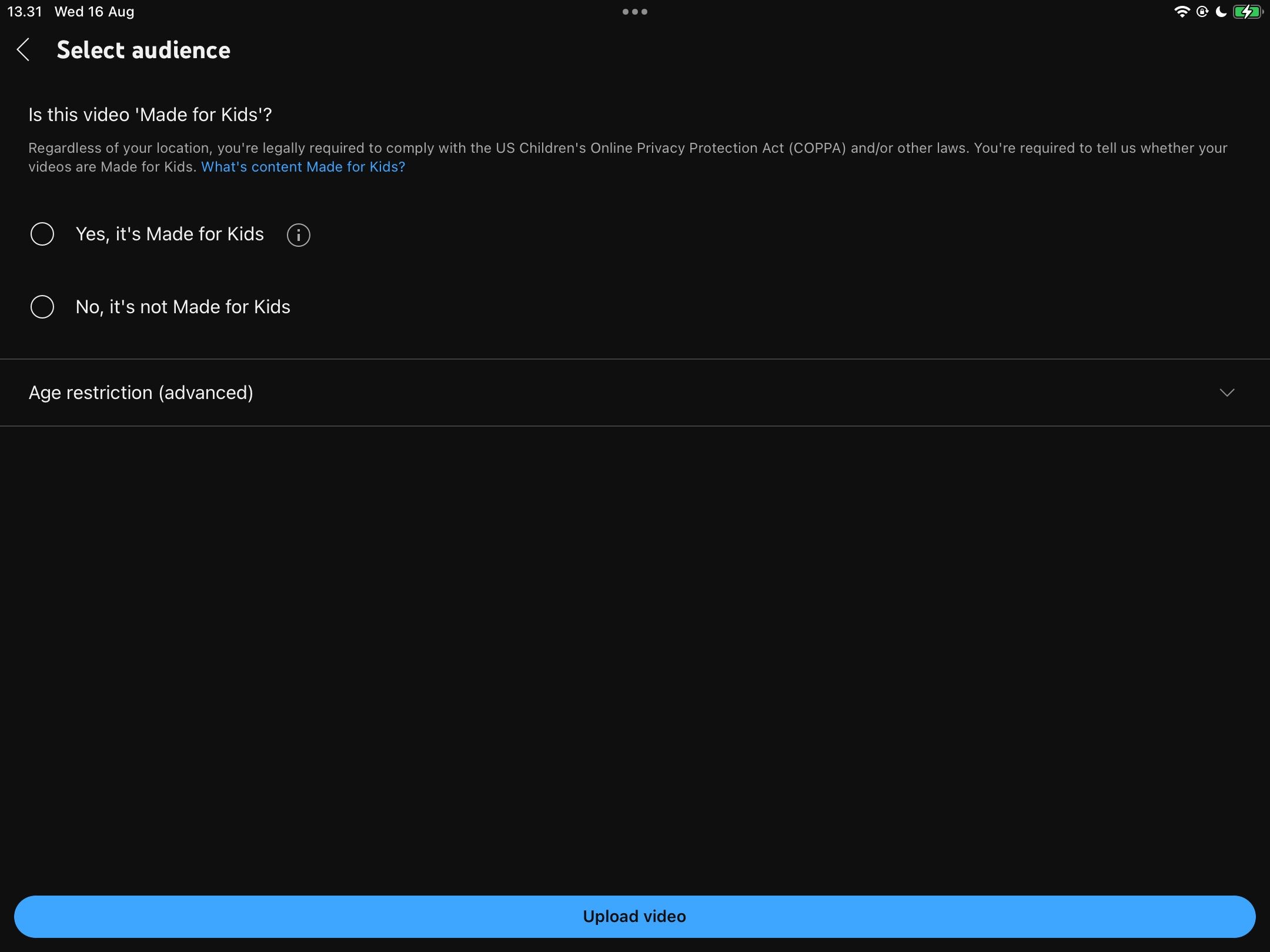
Nahrávání videa na YouTube z herní konzole
Kromě nahrávání z mobilních zařízení a počítače, můžete sdílet i záznamy z hraní her na konzoli. To se hodí obzvlášť pokud jste začínající herní YouTuber nebo streamer.
Pokud chcete nahrávat na YouTube z PlayStation 5, můžete postupovat dle instrukcí ve videu níže:
Pro Xbox Series X/S byste měli postupovat takto:
Herní konzole bude nahrávat záznam z vaší hry a pokud jste připojeni k internetu, můžete ho nahrát na YouTube.
Jak nahrávat YouTube Shorts
Pokud to s růstem vašeho YouTube kanálu myslíte vážně, zvažte i nahrávání krátkých videí, tzv. YouTube Shorts. Tato videa mohou být dlouhá maximálně 60 sekund a jejich nahrávání je jednoduché.
Budete muset použít stejné nastavení jako při nahrávání z jiných zařízení. Pokud je vaše video 60 sekund dlouhé nebo kratší, nahraje se automaticky jako Shorts – pokud má čtvercový nebo vertikální poměr stran. Můžete, ale nemusíte, přidat k názvu hashtag #shorts.
Před zveřejněním YouTube Shorts si zvažte výhody a nevýhody tohoto formátu pro váš kanál.
Spousta možností nahrávání videí na YouTube
Ať už používáte chytrý telefon, počítač, nebo tablet, nahrání videa na YouTube je snadné. Pokud potřebujete nahrávat herní obsah, můžete využít i herní konzoli.
Nahrávání krátkých videí je také jednoduché a k tomuto průvodci se můžete vracet tolikrát, kolikrát budete potřebovat. Rychle si osvojíte celý proces a po pár pokusech už pro vás nebude nahrávání žádný problém.